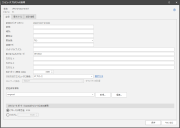個別のコンピュータ プロパティの管理
コンピュータをダブルクリックするか、目的のコンピュータを右クリックし、[コンピュータ プロパティ] を選択して、コンピュータ ビューまたはスキャン ビューから [コンピュータ プロパティの管理] ダイアログにアクセスします。 このダイアログには複数のタブがあり、個別のコンピュータのさまざまなプロパティを定義できます。
|
タブ |
説明 |
|---|---|
|
全般 |
コンピュータに関する一般的な情報を定義できます。
環境変数 (%windir% など) の使用はサポートされていません。 詳細については、「IP アドレスと FQDN」をご参照ください。 ここで指定された設定は、コンピュータ ビューまたはスキャン ビューから開始されたスキャンまたはエージェント インストールで使用されます。 このオプションは、Linux コンピュータ上でのみ構成可能です。 Windows コンピュータの場合、このオプションを変更する機能は無効になっています。 コンソールが指定の Linux コンピュータとの接続を開始するときに、SSH プロトコルが使用されます。 主な事例は、コンソールから Linux コンピュータに対して電源ステータス スキャンやエージェントのプッシュ インストールが開始されるときです。 Security Controls は現在のところ SSH サーバ認証の使用をサポートしていませんので、指定の Linux コンピュータが信頼でき、かつ安全であることが確かである場合を除き、SSH サーバ接続をブロックすることを選択してください。 詳細については、「SSH 認証」トピックをご参照ください。 スキャンの実行後に、コンピュータに対して異なる認証資格情報を指定する場合があります。社内に複数の管理者が存在し、各管理者が異なるドメインを担当している場合、管理者が処理を実行するには、独自の認証資格情報を設定する必要があります。 また、社内のポリシーにより、スキャン (評価) 業務が配布業務と分離されている場合があります。 一般的に、この場合は、異なる認証資格情報が使用されます。 |
|
電子メール |
自動的に送信されるレポートとレポートの送信先を指定できます。 コンピュータがスキャンまたは配布の対象になると、指定したレポートが送信されます。 レポートを構成するには:
[コンピュータ所有者] と [コンピュータ管理者] ボックスを使用して、このコンピュータの所有者と管理者を定義できます。 新しい連絡先を定義するか、連絡先の電子メール アドレスを変更する必要がある場合は、[管理] > [アドレス帳] を選択します。 |
|
統計 |
トレンド チャートを表示し、過去数回のスキャンで検出されたインストール済みのパッチとインストールされていないパッチの数を示します。 この図では、コンピュータのパッチ セキュリティ状態が上昇または下降のいずれの傾向にあるのかをすばやく判断できます。 |